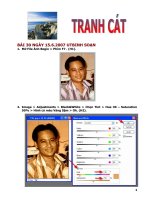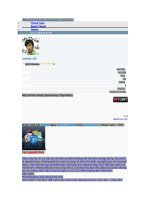Thủ thuật Photoshop: Cách tạo tông màu tím docx
Bạn đang xem bản rút gọn của tài liệu. Xem và tải ngay bản đầy đủ của tài liệu tại đây (2.86 MB, 11 trang )
Thủ thuật Photoshop: Cách tạo tông màu tím
Chỉ với một vài thủ thuật photoshop, bạn có thể dễ dàng chuyển một bức
ảnh chụp với tông màu tự nhiên sang tông màu tím sang trọng.
Bức ảnh gốc được sử dụng
Bước 1
Mở bức ảnh cần chỉnh sửa lên trong Photoshop và đưa bức ảnh về đen
trắng.
Để thực hiện, các bạn click Layer/ New Adjustment Layer/ Hue-
Saturation và giảm Saturation xuống -100.
Sau đó, chọn chế độ hòa trộn Soft Light cho layer Hue – Saturation. Sau
khi làm 2 công đoạn trên, các bạn sẽ có kết quả như hình dưới đây.
Bước 2
Chọn chế độ Solid Color trong bảng Layer như hình minh họa. Trong
bảng màu các bạn sử dụng mã màu #5466a8
Chọn chế độ hòa trộn Exclusion cho layer Solid Color và giảm Fill xuống
sao cho hài hòa. Ở bức ảnh này, chúng ta sẽ đặt thông số Fill là 24%.
Bước 3
Ở bước này, các bạn cần có một chút thay đổi về màu sắc trong bức ảnh.
Do đó, các bạn hãy chọn Selective như trong hình.
Tại bước điều chỉnh này, các bạn chọn Color: Black và thiết lập các thông
số như trong hình dưới đây.
Bước 4
Nhân đôi layer background (Ctrl + J) hoặc nhấn chuột phải chọn
Duplicate Layer.
Trên thanh menu các bạn chọn Filter / Other / High Pass
Thiết lập thông số như trong hình. Bước này giúp cho bức ảnh tăng độ
tương phản và sắc nét hơn.
Cuối cùng, chọn chế độ hòa trộn Soft Light để kết thúc bước 4.
Bước 5
Chọn chế độ COLOR BALANCE (Ctrl + B) và điều chỉnh các thông số
như trong hình.
Kết quả
Sau khi thực hiện 6 bước trên, chúng ta sẽ có một bức ảnh cuối với tông
màu nâu tím sang trọng cùng độ tương phản cao giúp mang lại chiều sâu
cho ảnh hơn ảnh gốc.
Chúc các bạn sớm chụp và Retouch được những bức ảnh đẹp.